Thế giới các bản phân phối Linux (Linux distros) luôn đa dạng với vô vàn hệ điều hành mang đến những tính năng độc đáo. Từ những bản Debian thân thiện, dễ sử dụng cho người mới bắt đầu, đến Arch Linux tiên tiến với khả năng tùy chỉnh cao nhưng đôi khi gặp vấn đề về độ ổn định. Tuy nhiên, khi đào sâu hơn, bạn có thể khám phá một cái tên đặc biệt như Qubes OS. Được thiết kế dành cho những người coi trọng việc cô lập dịch vụ, Qubes OS là một lựa chọn vững chắc nếu bảo mật là ưu tiên hàng đầu của bạn.
Qubes OS Là Gì và Tại Sao Nó Là Lựa Chọn Hàng Đầu Về Bảo Mật?
Qubes OS là một hệ điều hành tập trung vào bảo mật, hoạt động trên nền tảng Xen hypervisor (kiểu 1). Điểm đặc biệt của Qubes OS là khả năng cung cấp một môi trường làm việc cực kỳ an toàn bằng cách phân vùng tất cả các ứng dụng và dịch vụ vào các môi trường biệt lập, được gọi là “qubes”. Mỗi qube hoạt động như một máy ảo hoàn toàn độc lập, chứa hệ điều hành mẫu riêng, các tệp nhị phân và gói phần mềm của nó.
Bằng cách chạy các ứng dụng trong những môi trường đóng, Qubes OS đảm bảo rằng bất kỳ sự cố bảo mật hoặc tấn công phần mềm độc hại nào xảy ra trong một qube sẽ không thể lây lan sang các dịch vụ hoặc qube khác. Hơn nữa, bạn có toàn quyền điều chỉnh ứng dụng, mẫu hệ điều hành, ngăn xếp mạng, thiết bị I/O và cài đặt tường lửa của từng qube theo nhu cầu của mình. Nếu bạn đặc biệt quan tâm đến quyền riêng tư, bạn sẽ rất hài lòng khi biết Qubes OS hỗ trợ Whonix – một hệ điều hành chỉ chạy trong máy ảo, kết hợp nhân Debian được bảo mật với mạng ẩn danh Tor. Điều này giúp tăng cường đáng kể tính bảo mật và riêng tư cho người dùng.
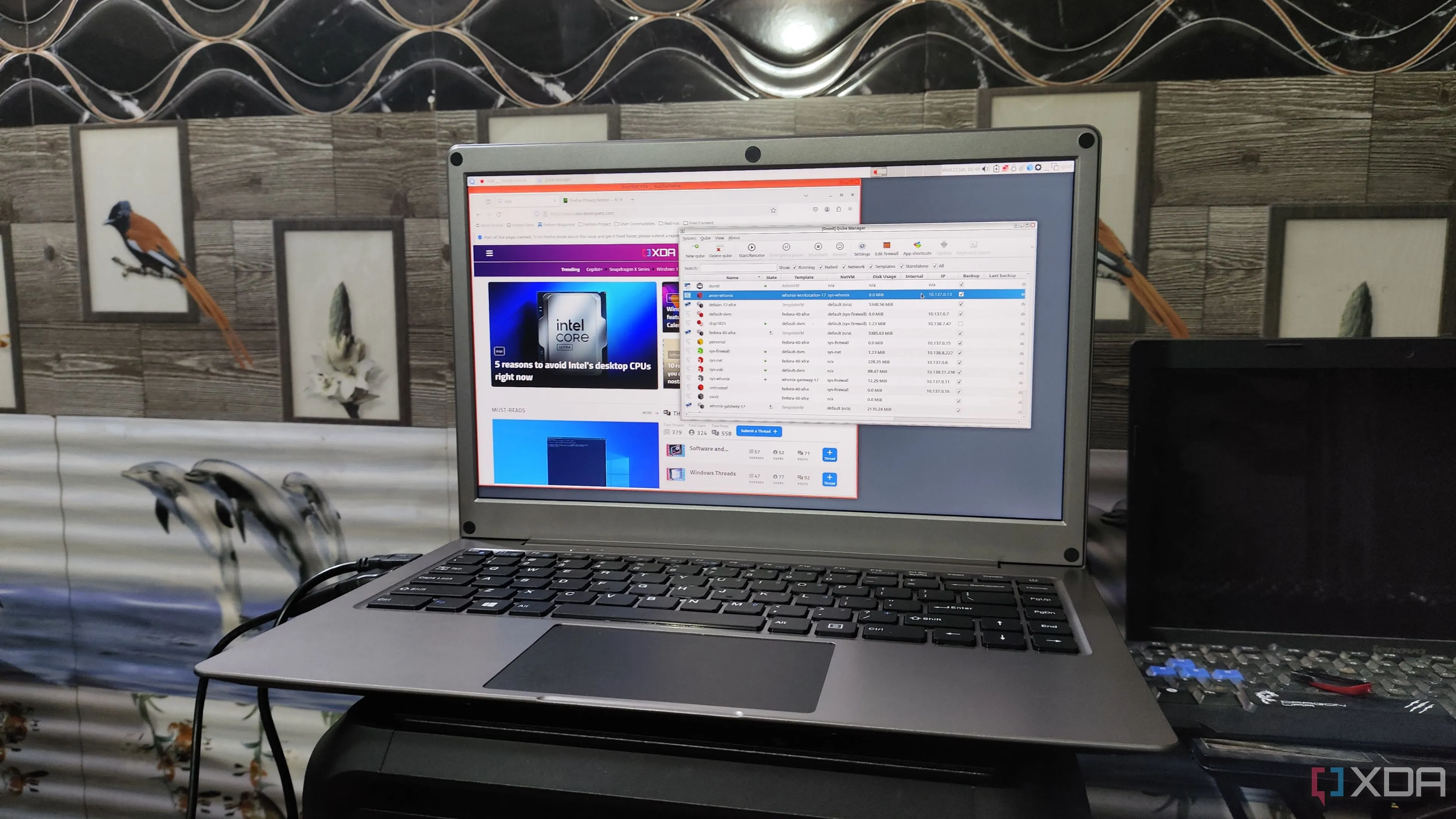 Giao diện người dùng của hệ điều hành Qubes OS
Giao diện người dùng của hệ điều hành Qubes OS
Hướng Dẫn Cài Đặt Qubes OS Chi Tiết Từng Bước
1. Chuẩn Bị USB Khởi Động Qubes OS
Bước đầu tiên để cài đặt Qubes OS là ghi tệp ISO của nó vào một ổ đĩa USB. Bạn có thể sử dụng Balena Etcher hoặc bất kỳ công cụ ghi ảnh nào khác cho mục đích này.
- Tải xuống phiên bản mới nhất của tệp ISO Qubes OS từ trang web chính thức.
- Nếu bạn chưa có Balena Etcher, hãy tải tệp cài đặt
.exetừ liên kết chính thức và cài đặt công cụ này trên PC của bạn. - Khởi chạy Balena Etcher với quyền quản trị viên.
- Nhấp vào Flash from file và chọn tệp ISO Qubes OS mà bạn đã tải xuống.
 Chọn tệp ISO Qubes OS trong Balena Etcher để tạo USB khởi động
Chọn tệp ISO Qubes OS trong Balena Etcher để tạo USB khởi động - Nhấn nút Select target và chọn ổ đĩa USB của bạn.
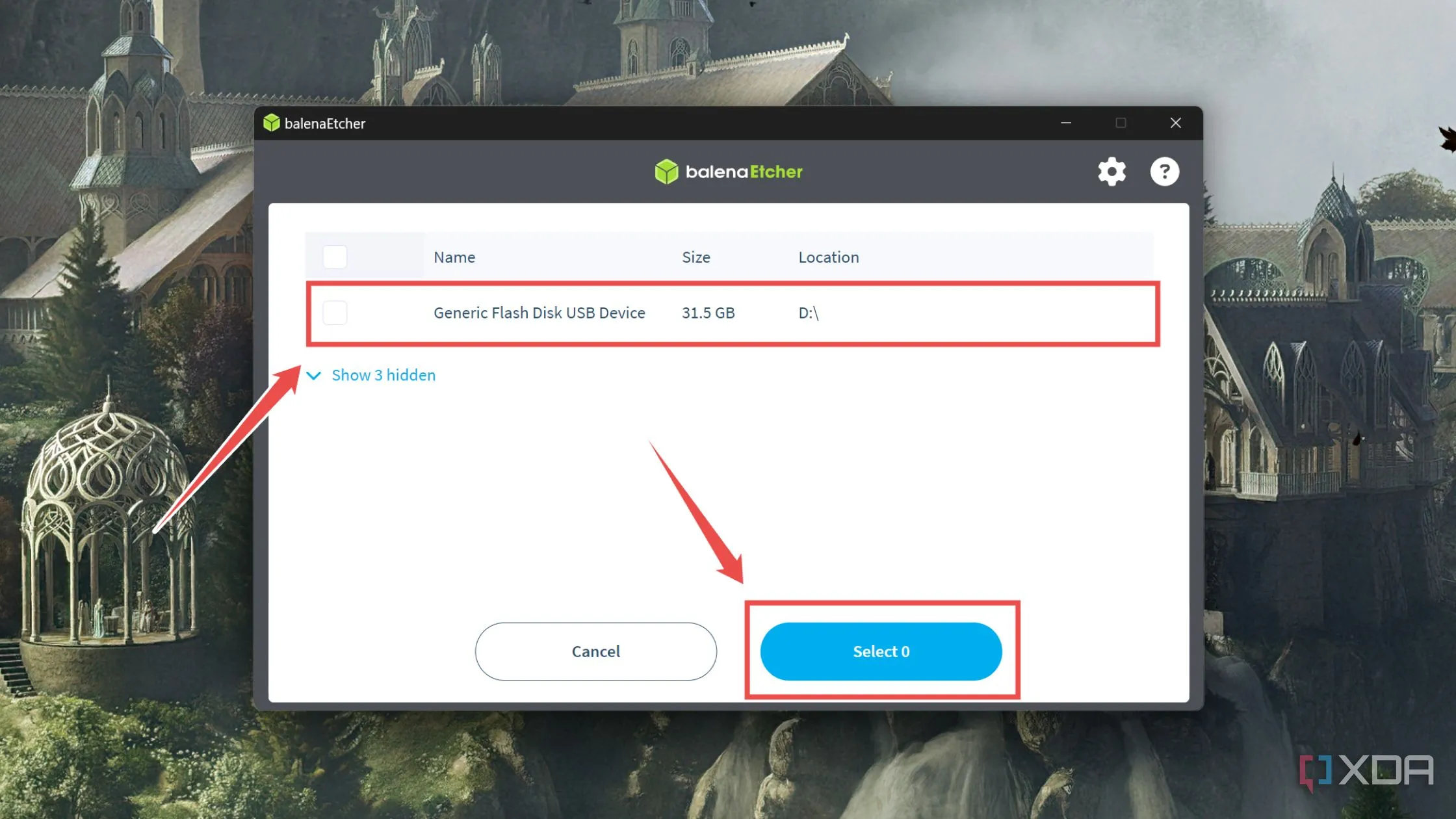 Chọn ổ đĩa USB đích trong Balena Etcher để cài đặt Qubes OS
Chọn ổ đĩa USB đích trong Balena Etcher để cài đặt Qubes OS - Nhấp Finish và đợi Balena Etcher chuẩn bị ổ đĩa khởi động.
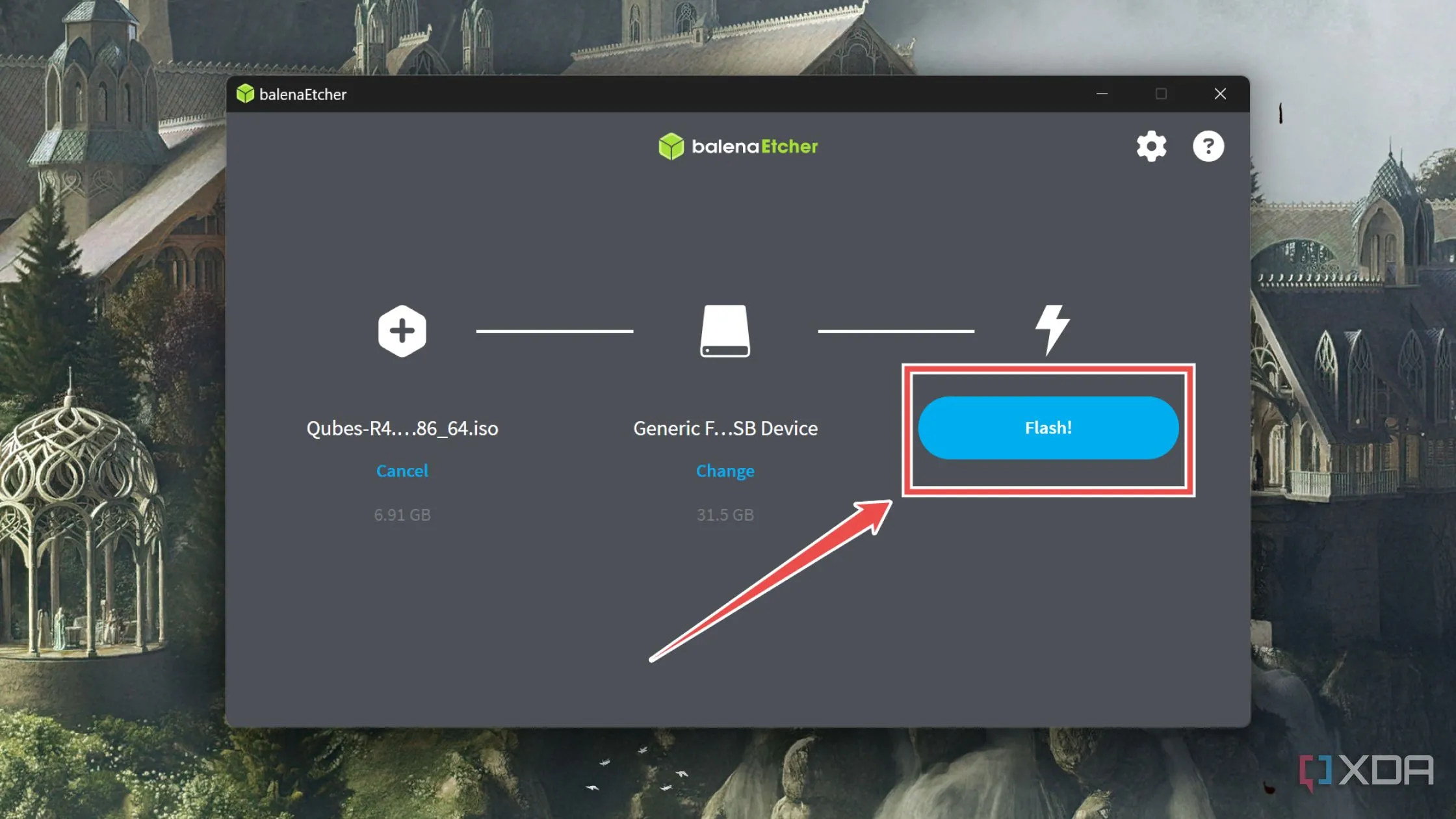 Quá trình ghi tệp ISO Qubes OS vào ổ USB bằng Balena Etcher
Quá trình ghi tệp ISO Qubes OS vào ổ USB bằng Balena Etcher
Ngoài ra, bạn có thể bỏ qua việc tạo ổ đĩa khởi động USB và tải tệp ISO Qubes OS lên một công cụ máy chủ khởi động PXE như iVentoy.
2. Cấu Hình BIOS/UEFI Cho Qubes OS
Dù bạn sử dụng ổ đĩa khởi động hay máy chủ PXE, bạn sẽ cần điều chỉnh các tùy chọn khởi động trong BIOS của máy tính đích. Đồng thời, hãy nhớ kích hoạt tính năng ảo hóa CPU và IOMMU Groups, vì Qubes OS yêu cầu các cài đặt này để hoạt động đúng cách.
- Cắm ổ đĩa khởi động USB/cáp LAN vào máy tính đích và nhấn phím Delete (hoặc phím truy cập BIOS khác như F2, F10, F12 tùy nhà sản xuất) khi máy tính khởi động.
- Khi vào được BIOS/UEFI, chuyển đến tab Advanced và đặt USB flash drive hoặc UEFI network làm Boot Option #1.
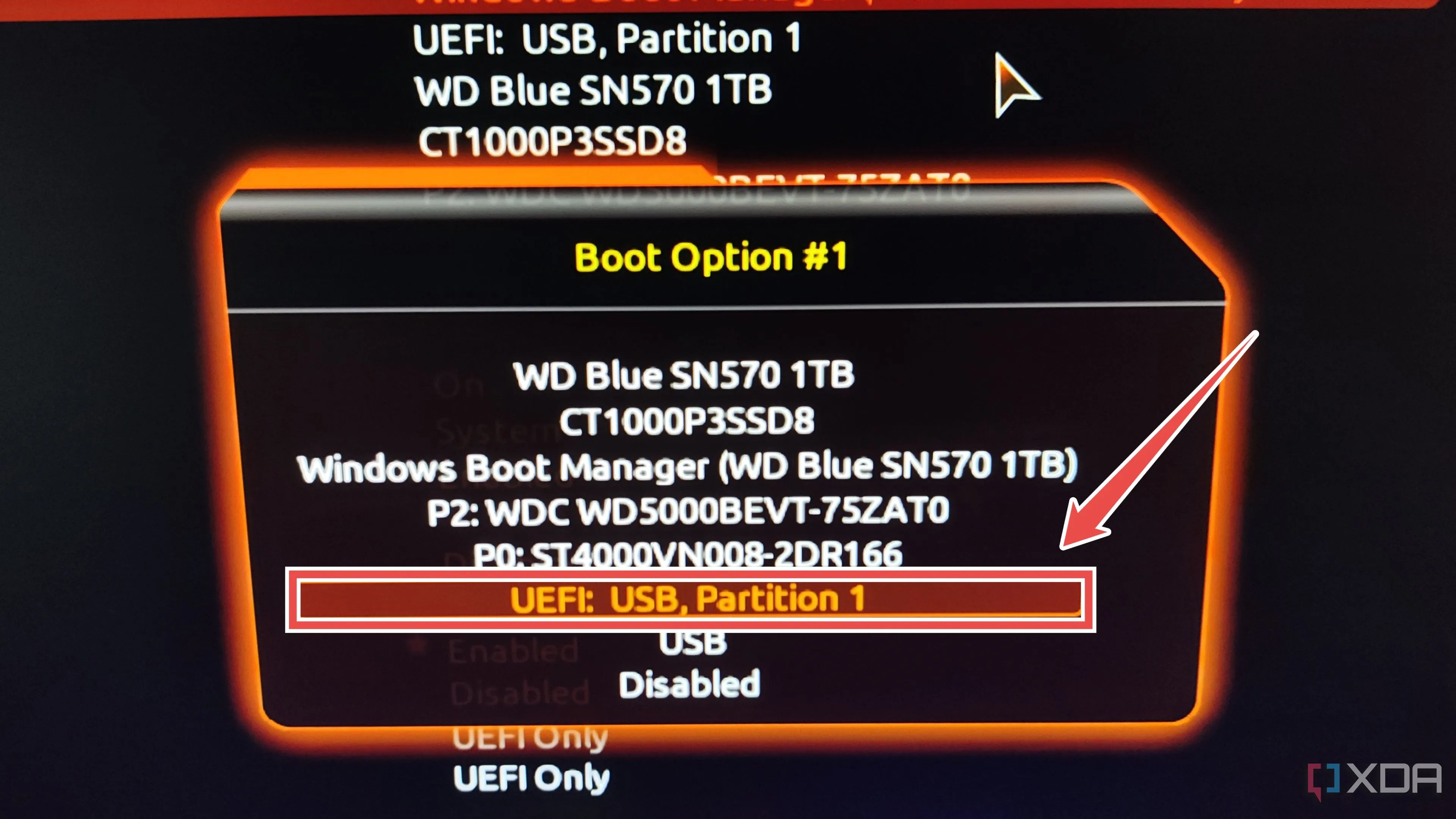 Thiết lập ổ đĩa USB làm tùy chọn khởi động chính trong cài đặt BIOS
Thiết lập ổ đĩa USB làm tùy chọn khởi động chính trong cài đặt BIOS - Tiếp theo, chuyển đến phần Advanced CPU Settings và bật SVM / Intel VT-x / AMD-V.
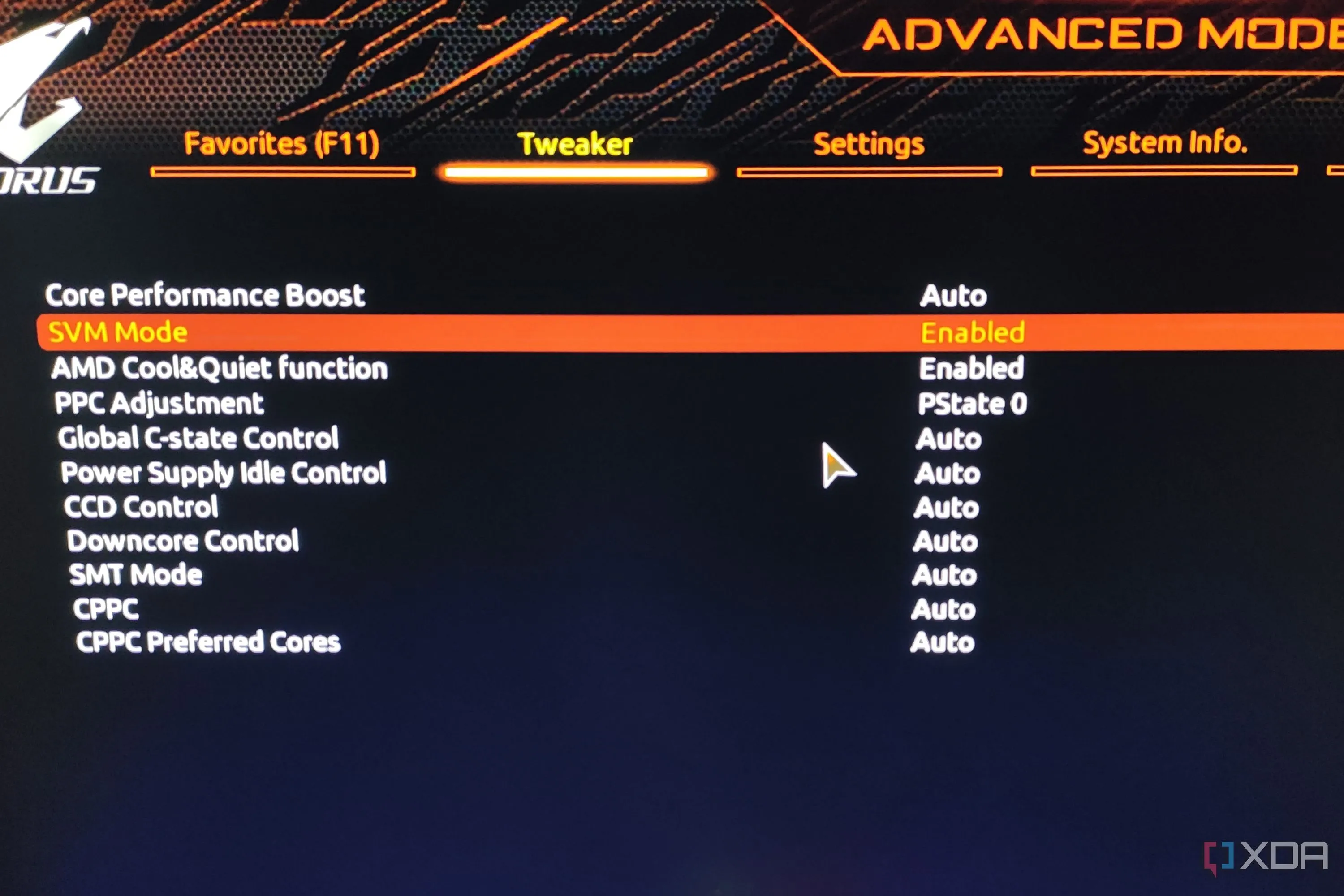 Hướng dẫn kích hoạt chế độ SVM (Ảo hóa CPU) trong BIOS của Gigabyte Aorus
Hướng dẫn kích hoạt chế độ SVM (Ảo hóa CPU) trong BIOS của Gigabyte Aorus - Tùy chọn IOMMU khó tìm hơn một chút, nhưng thường nằm trong tab Advanced CPU Configuration bên trong AMD CBS hoặc trong phần Miscellaneous settings.
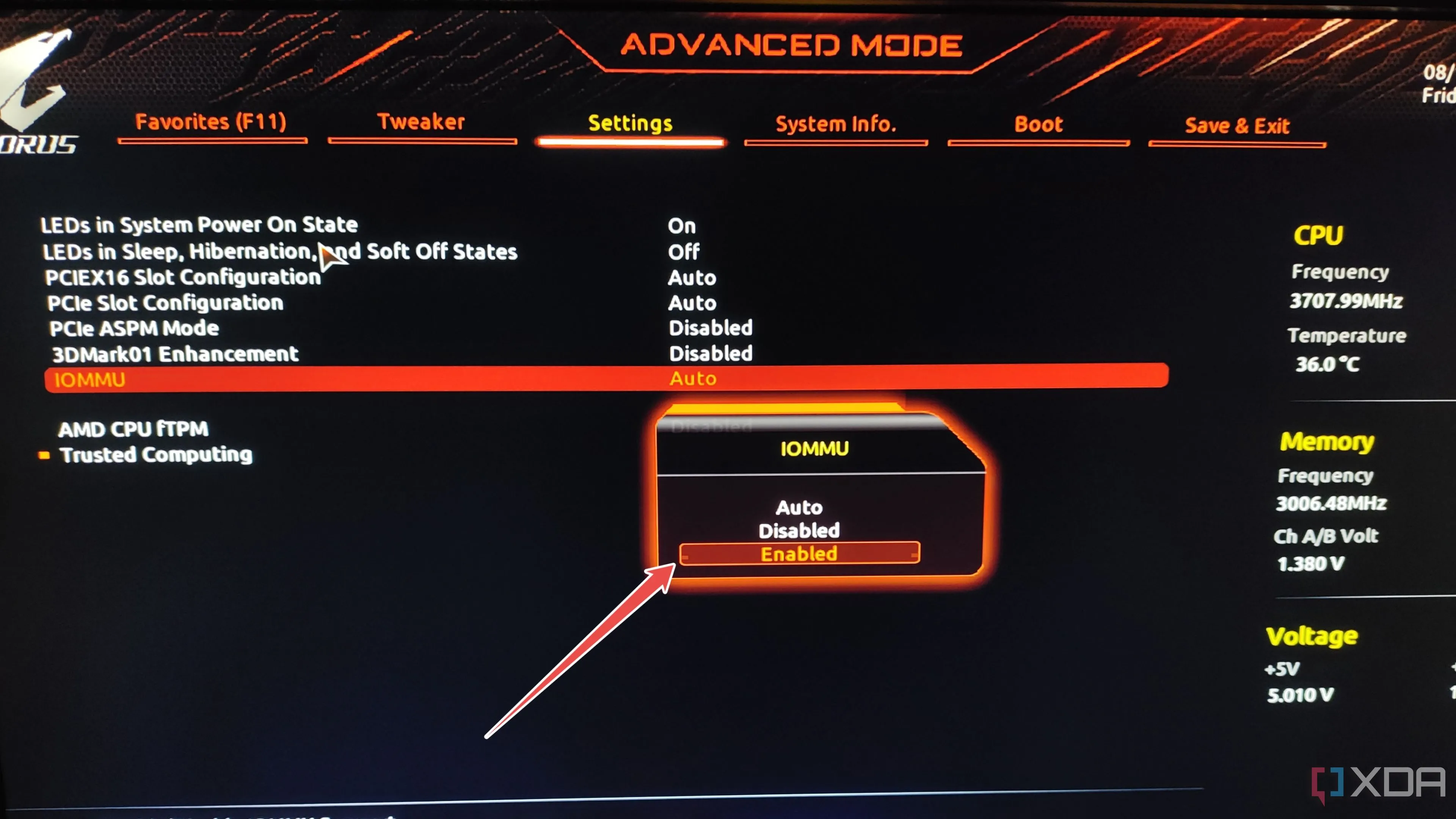 Kích hoạt tính năng IOMMU trong cài đặt BIOS để hỗ trợ ảo hóa Qubes OS
Kích hoạt tính năng IOMMU trong cài đặt BIOS để hỗ trợ ảo hóa Qubes OS - Lưu các thay đổi trước khi thoát BIOS.
3. Tiến Hành Cài Đặt Qubes OS Lên Hệ Thống
Khi PC của bạn khởi động lại, trình cài đặt Qubes OS sẽ được tải, và bạn có thể tiếp tục quá trình thiết lập.
- Chọn tùy chọn Test media and install Qubes OS và nhấn Enter.
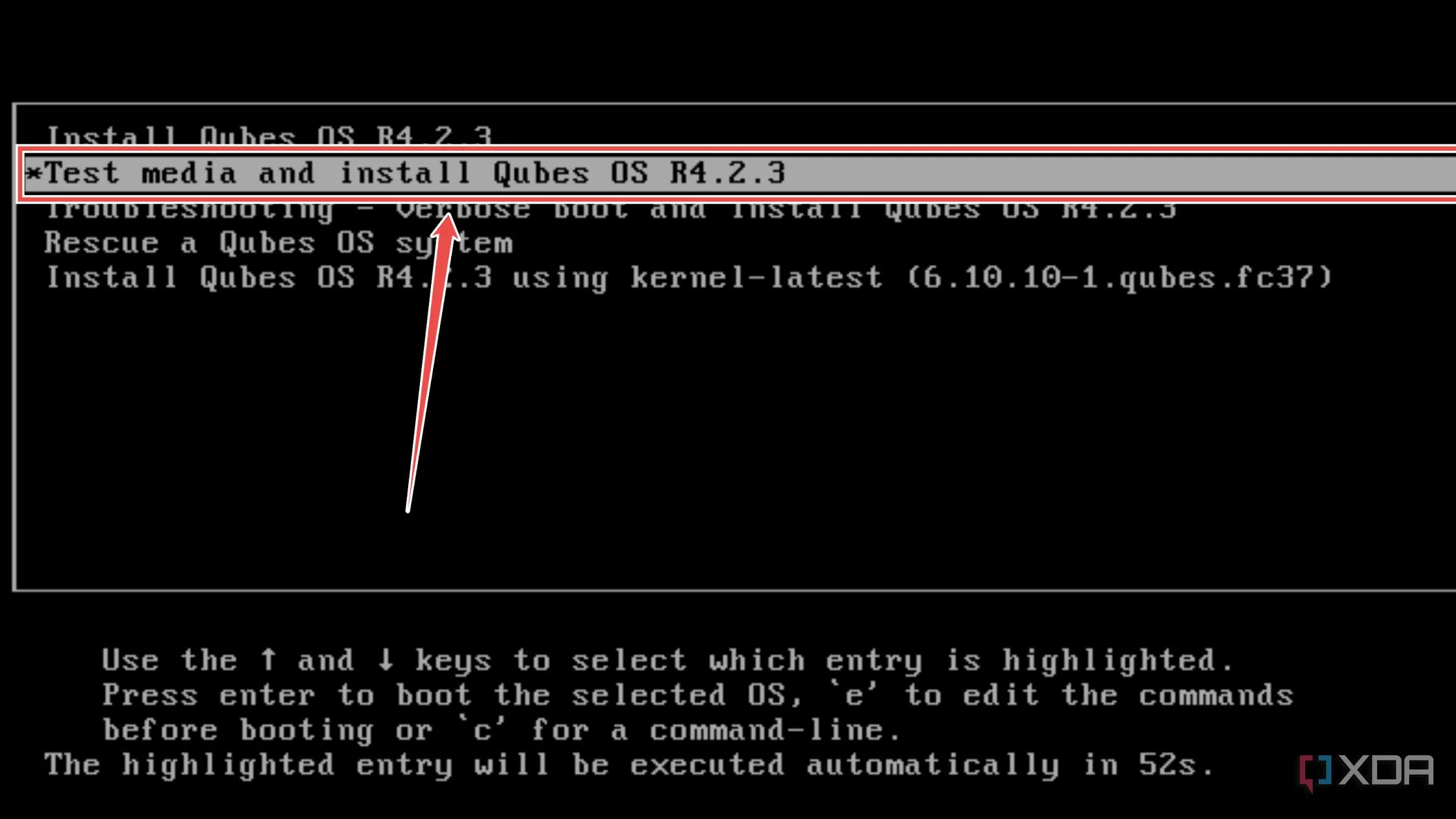 Lựa chọn kiểm tra phương tiện cài đặt và tiến hành cài đặt Qubes OS
Lựa chọn kiểm tra phương tiện cài đặt và tiến hành cài đặt Qubes OS - Chọn ngôn ngữ giao diện và nhấn Continue.
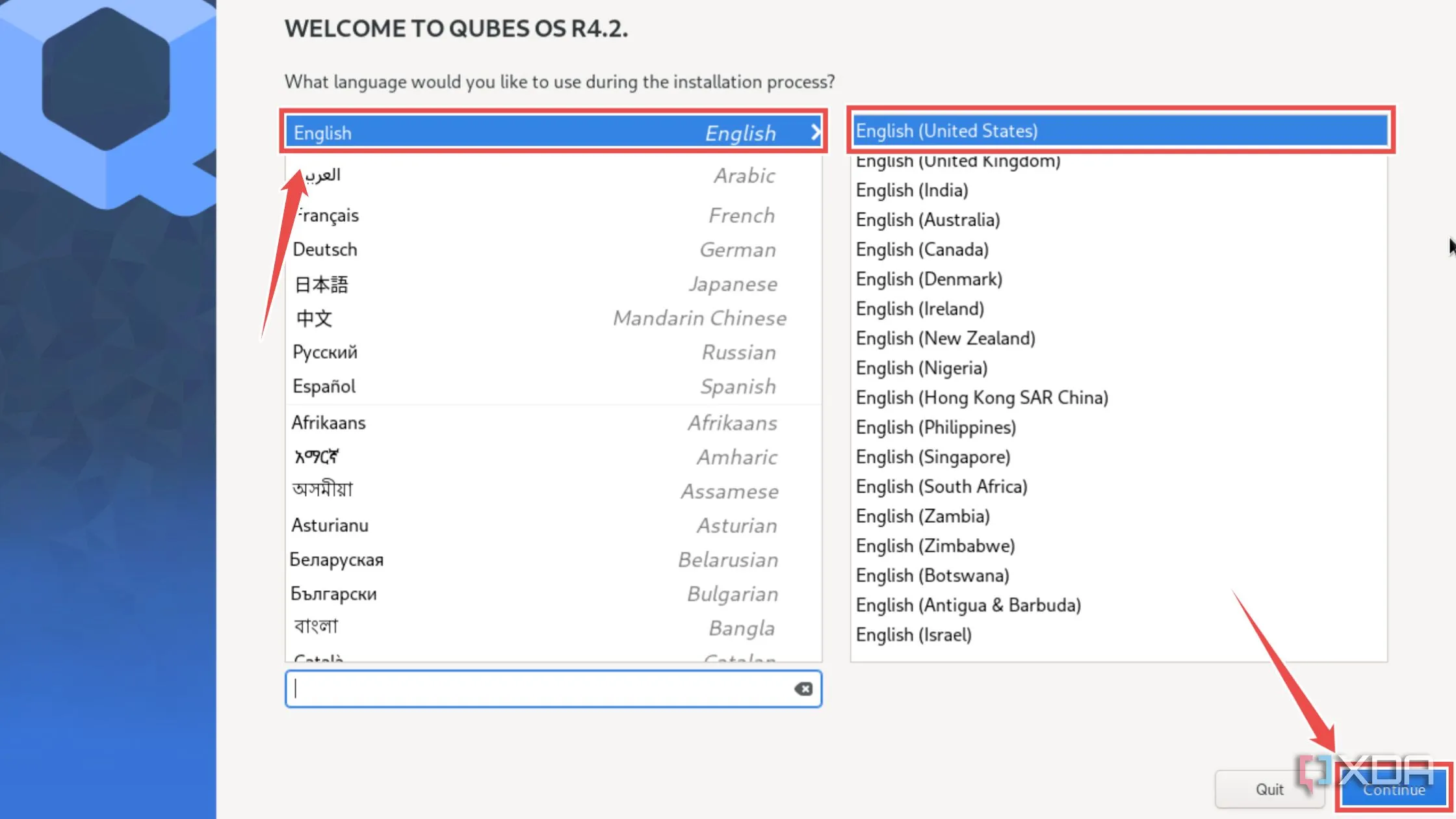 Chọn ngôn ngữ sử dụng trong trình hướng dẫn cài đặt Qubes OS
Chọn ngôn ngữ sử dụng trong trình hướng dẫn cài đặt Qubes OS - Để chọn ổ đĩa lưu trữ cho hệ điều hành, nhấp vào Installation Destination.
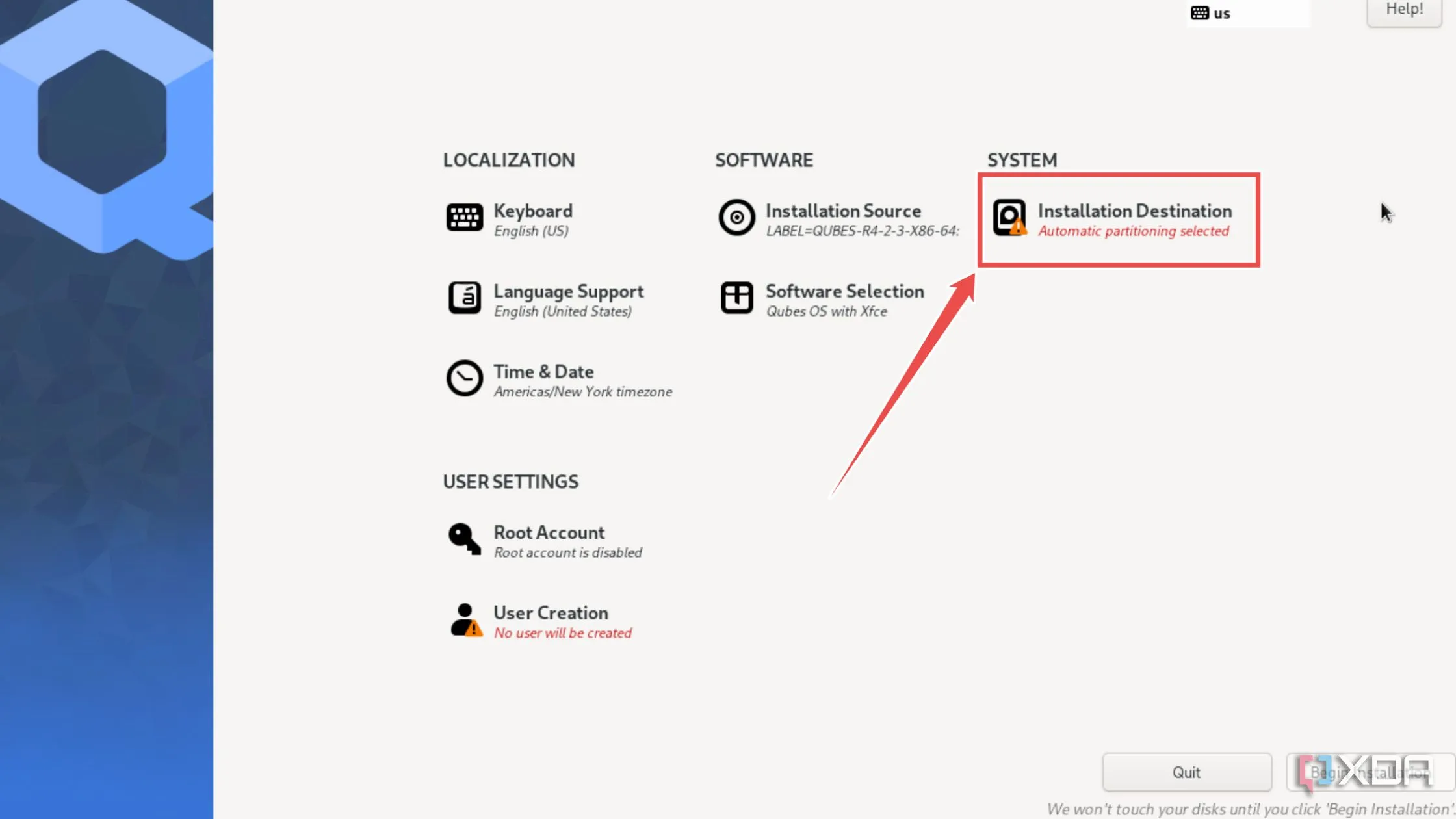 Chọn đích cài đặt cho Qubes OS trong trình hướng dẫn cài đặt
Chọn đích cài đặt cho Qubes OS trong trình hướng dẫn cài đặt - Chọn ổ đĩa ưa thích của bạn dưới tùy chọn Local Standard Disks và nhấn Done. Để tăng cường bảo mật, bạn có thể mã hóa ổ đĩa lưu trữ bằng một Passphrase (cụm mật khẩu).
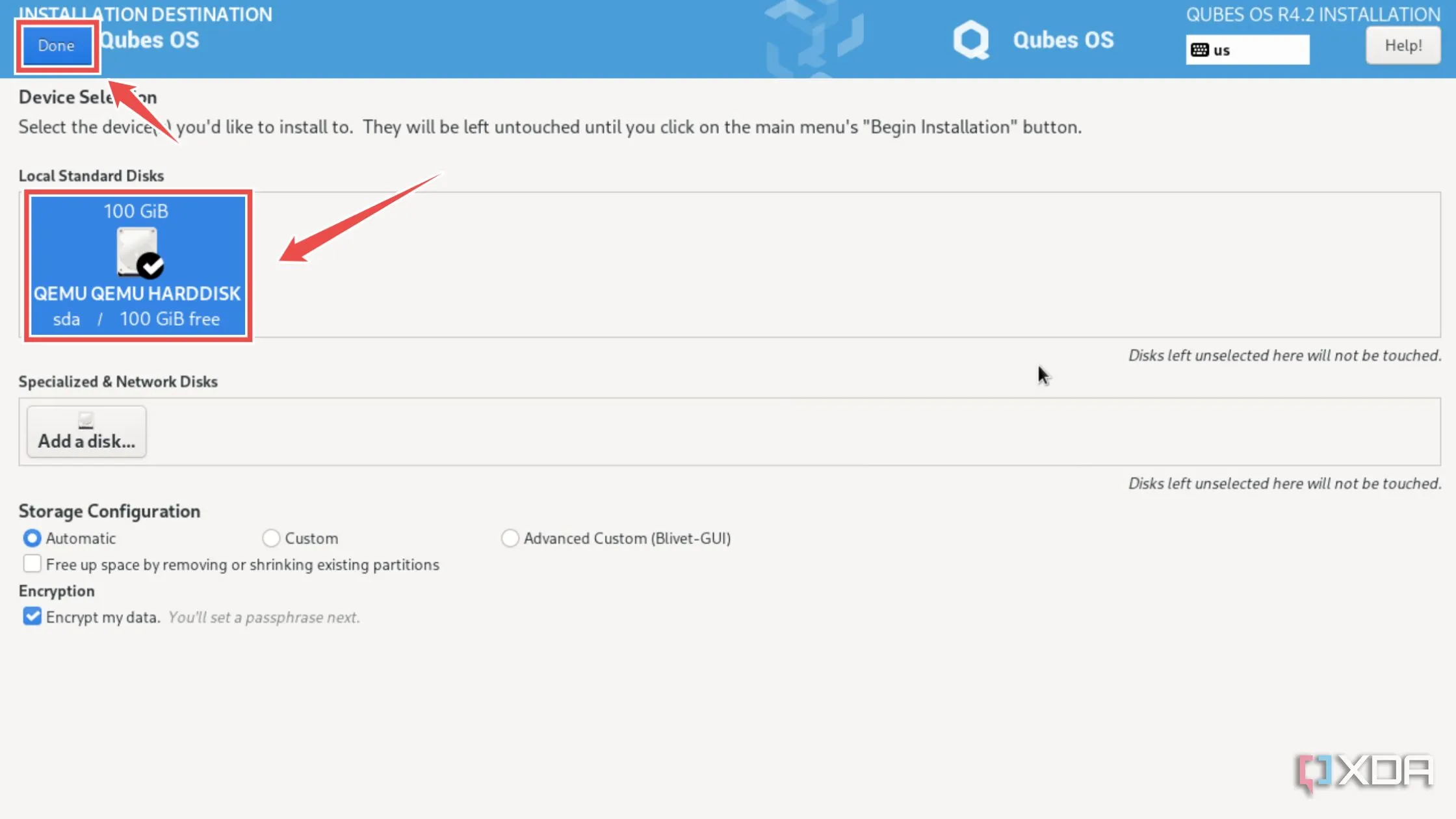 Chọn ổ đĩa lưu trữ cho quá trình cài đặt hệ điều hành Qubes OS
Chọn ổ đĩa lưu trữ cho quá trình cài đặt hệ điều hành Qubes OS - Nhấp vào tab User creation.
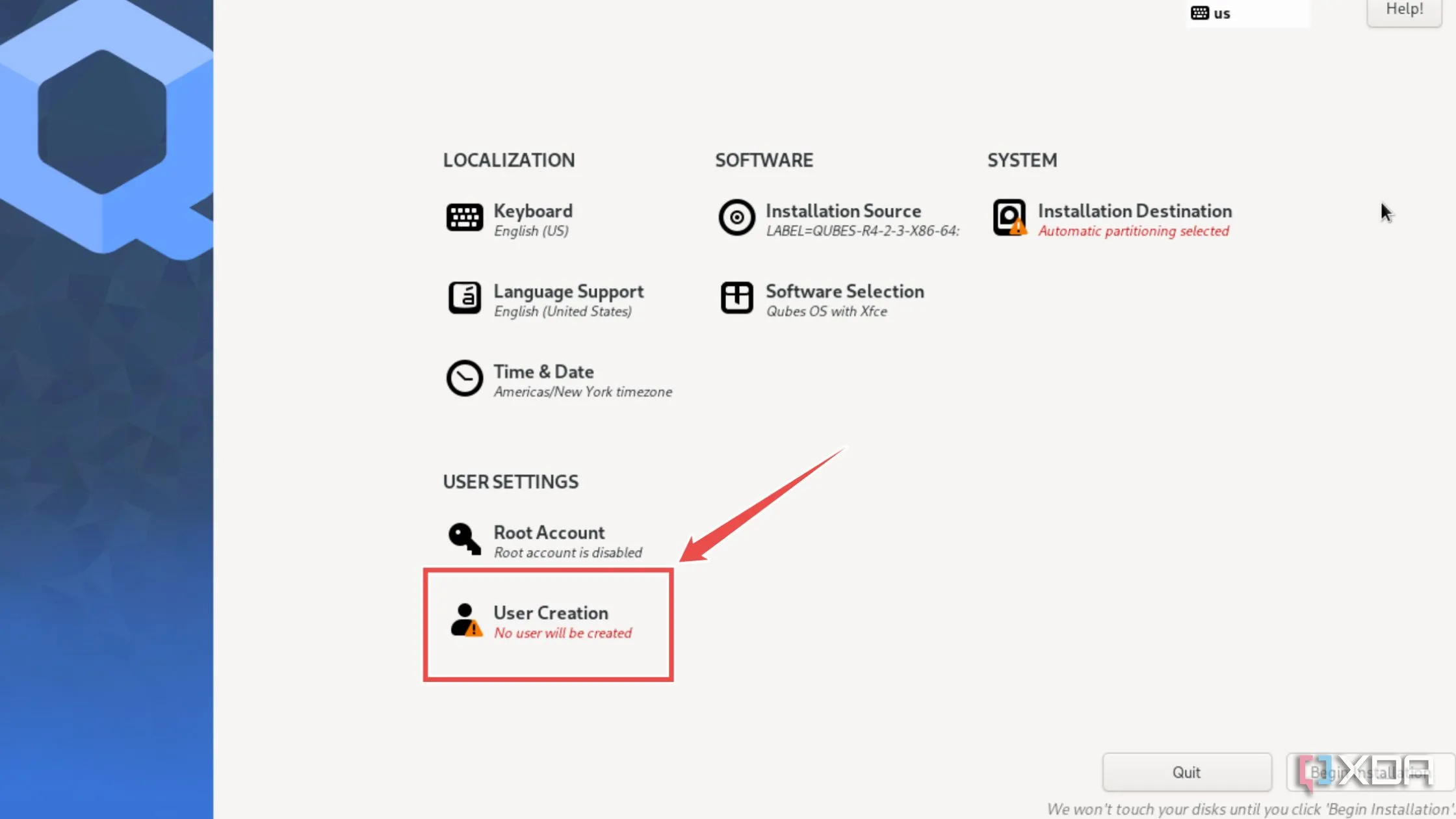 Tab tạo người dùng mới trong quá trình cài đặt Qubes OS
Tab tạo người dùng mới trong quá trình cài đặt Qubes OS - Điền Full Name, Username và Password trước khi nhấn Done.
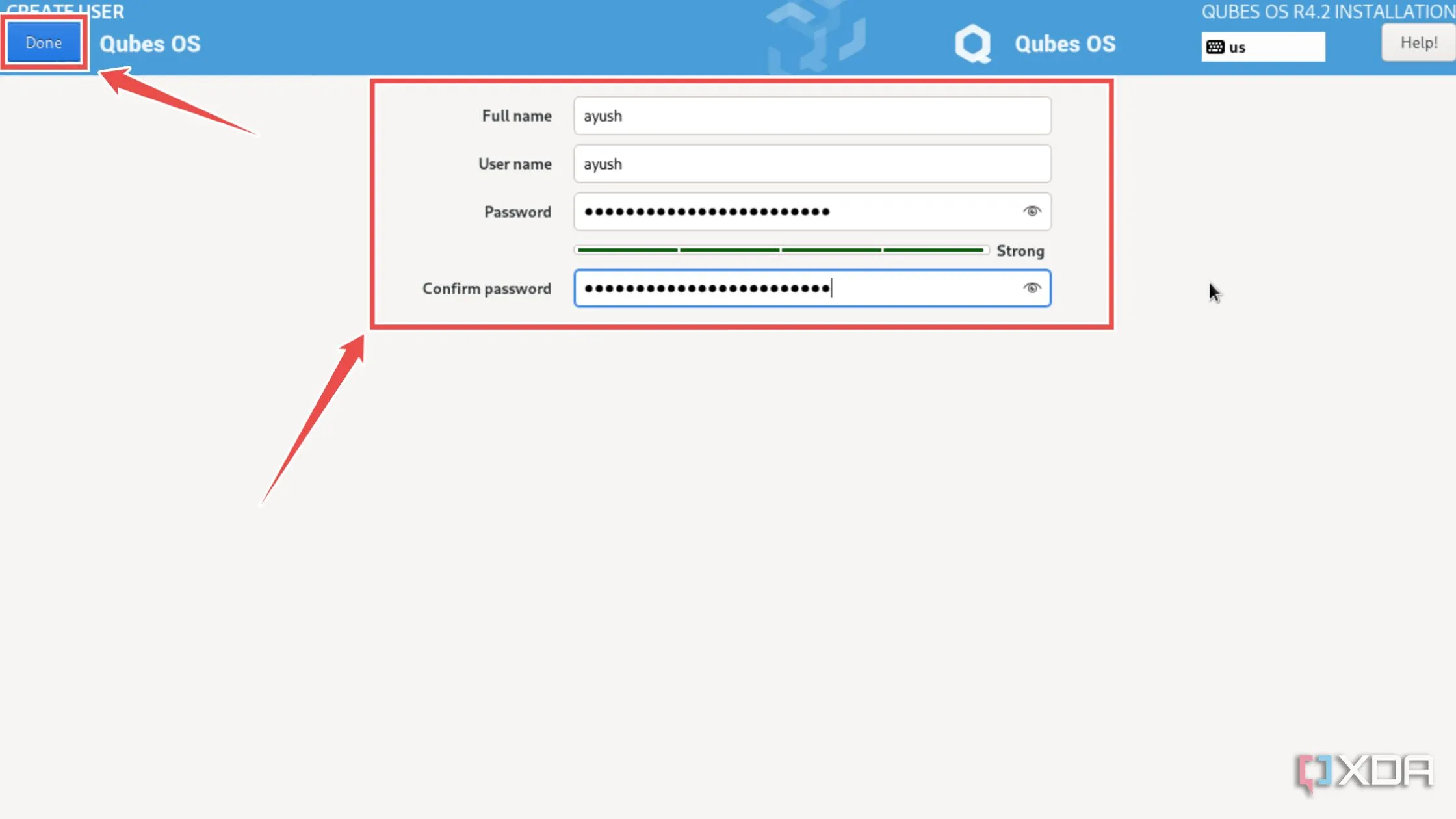 Nhập thông tin đăng nhập và mật khẩu tài khoản người dùng trong Qubes OS
Nhập thông tin đăng nhập và mật khẩu tài khoản người dùng trong Qubes OS - Nhấn nút Begin Installation và đợi trình hướng dẫn thiết lập Qubes OS trên hệ thống của bạn. Khi quá trình cài đặt hoàn tất, nhấn Reboot system trước khi rút ổ USB khỏi PC.
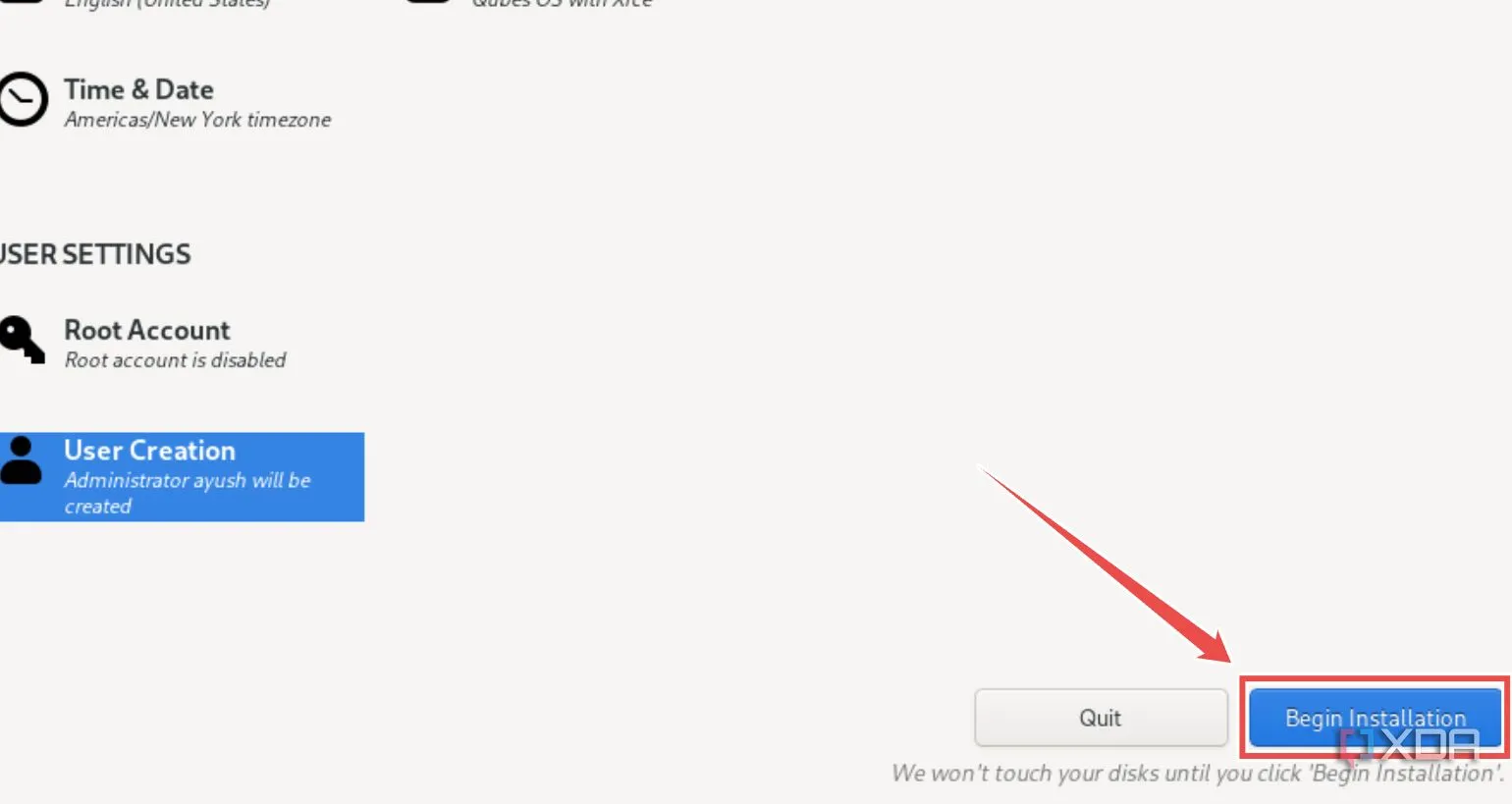 Nhấn nút Bắt đầu Cài đặt để tiếp tục thiết lập Qubes OS
Nhấn nút Bắt đầu Cài đặt để tiếp tục thiết lập Qubes OS - Khi PC khởi động lại, nhấp vào tùy chọn System.
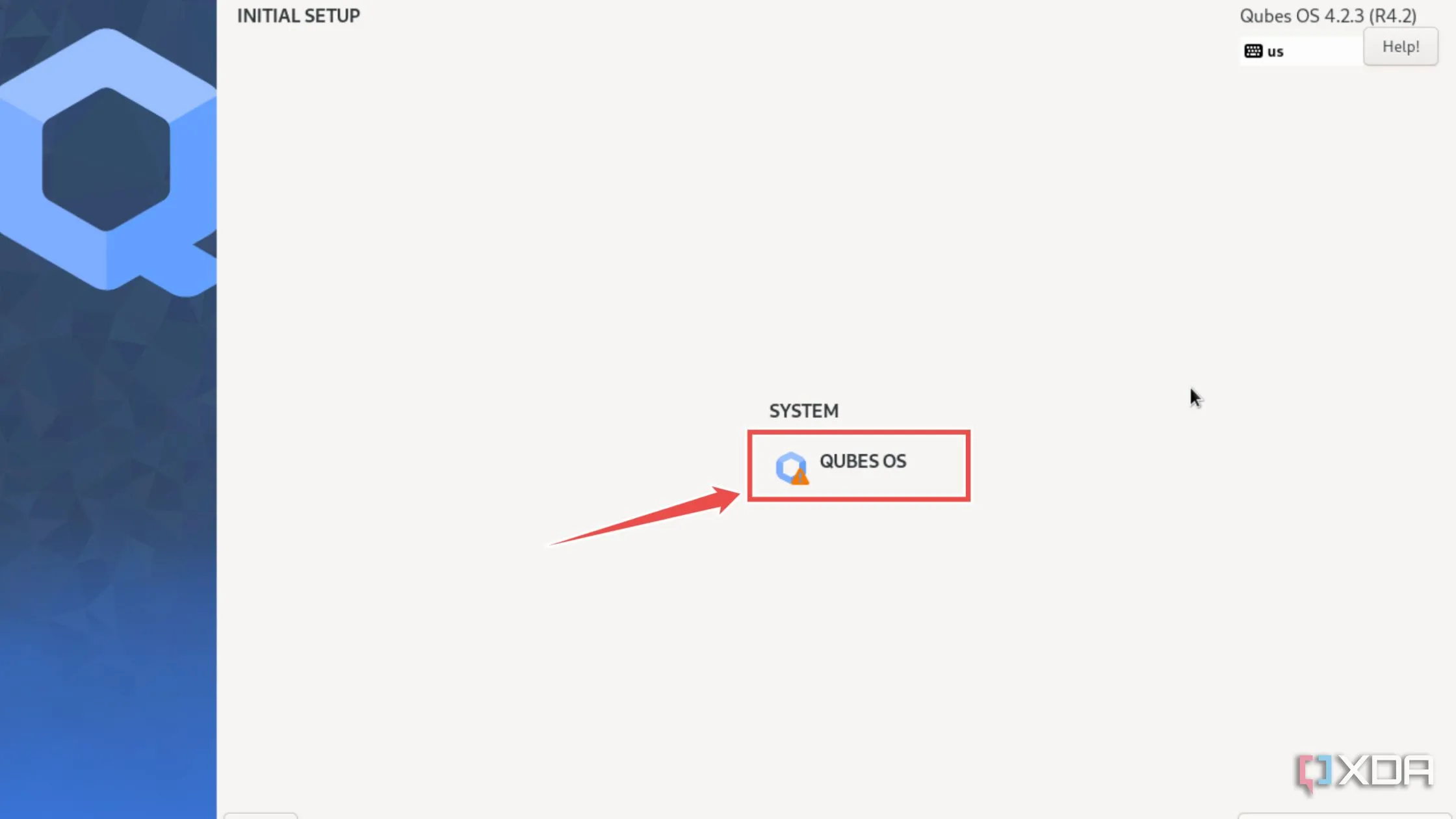 Nhấp vào tùy chọn System trên giao diện Qubes OS sau khi cài đặt
Nhấp vào tùy chọn System trên giao diện Qubes OS sau khi cài đặt - Điều chỉnh các cài đặt templates, configuration và thin pool trước khi nhấp vào Done.
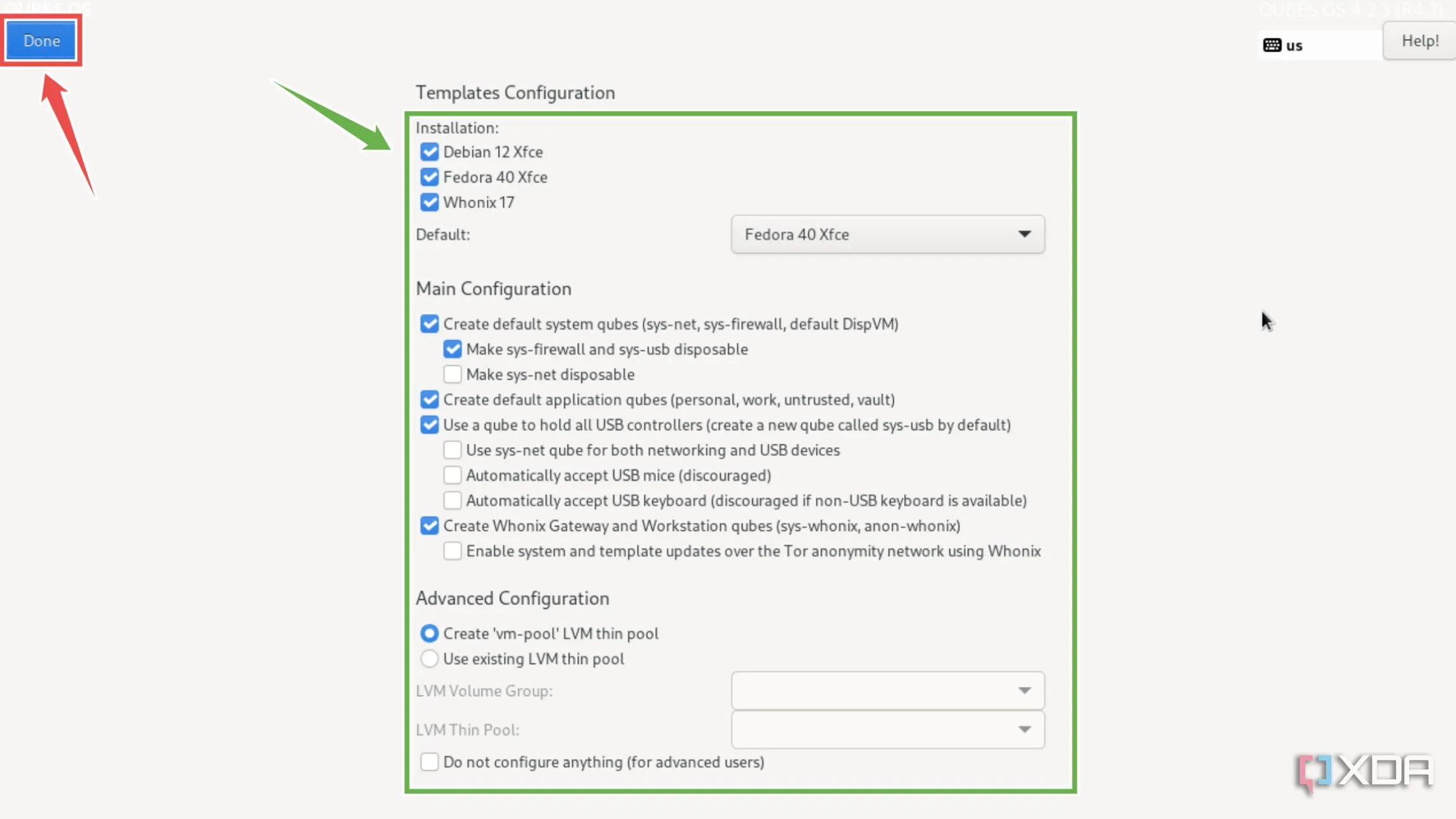 Điều chỉnh các tùy chọn cấu hình của Qubes OS, bao gồm template và pool
Điều chỉnh các tùy chọn cấu hình của Qubes OS, bao gồm template và pool - Nhấn Finish Configuration để hoàn tất cài đặt Qubes OS.
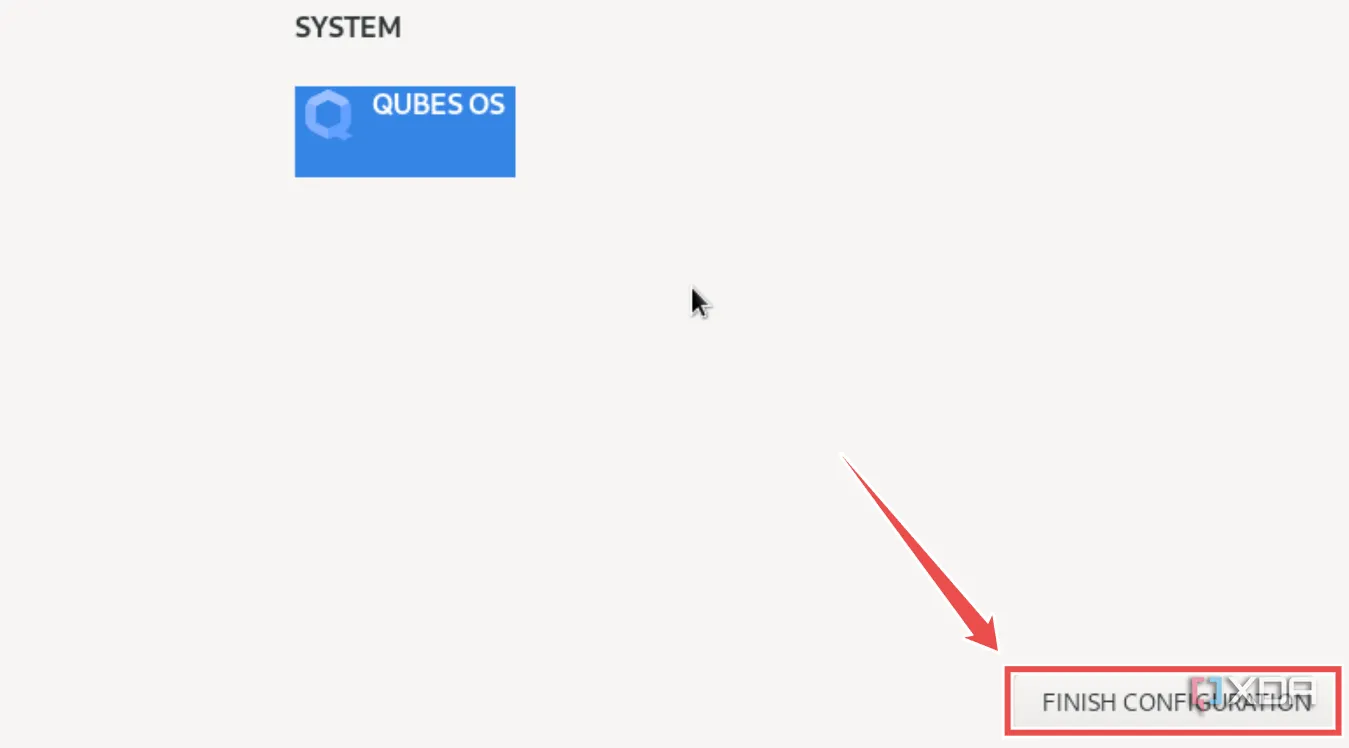 Hoàn tất quá trình cấu hình sau khi cài đặt hệ điều hành Qubes OS
Hoàn tất quá trình cấu hình sau khi cài đặt hệ điều hành Qubes OS
Làm Chủ Qubes OS: Các Khái Niệm Cơ Bản và Lời Khuyên Hữu Ích
So với các bản phân phối Linux khác, Qubes OS có thể có một đường cong học hỏi khá dốc, đặc biệt nếu bạn chưa từng làm việc với các nền tảng ảo hóa. Dưới đây là một số mẹo giúp bạn bắt đầu với hệ điều hành bảo mật này:
- Khi bạn nhấp vào nút Start (hay còn gọi là Qubes), bạn sẽ thấy một số “qube” chứa các ứng dụng được cài đặt sẵn.
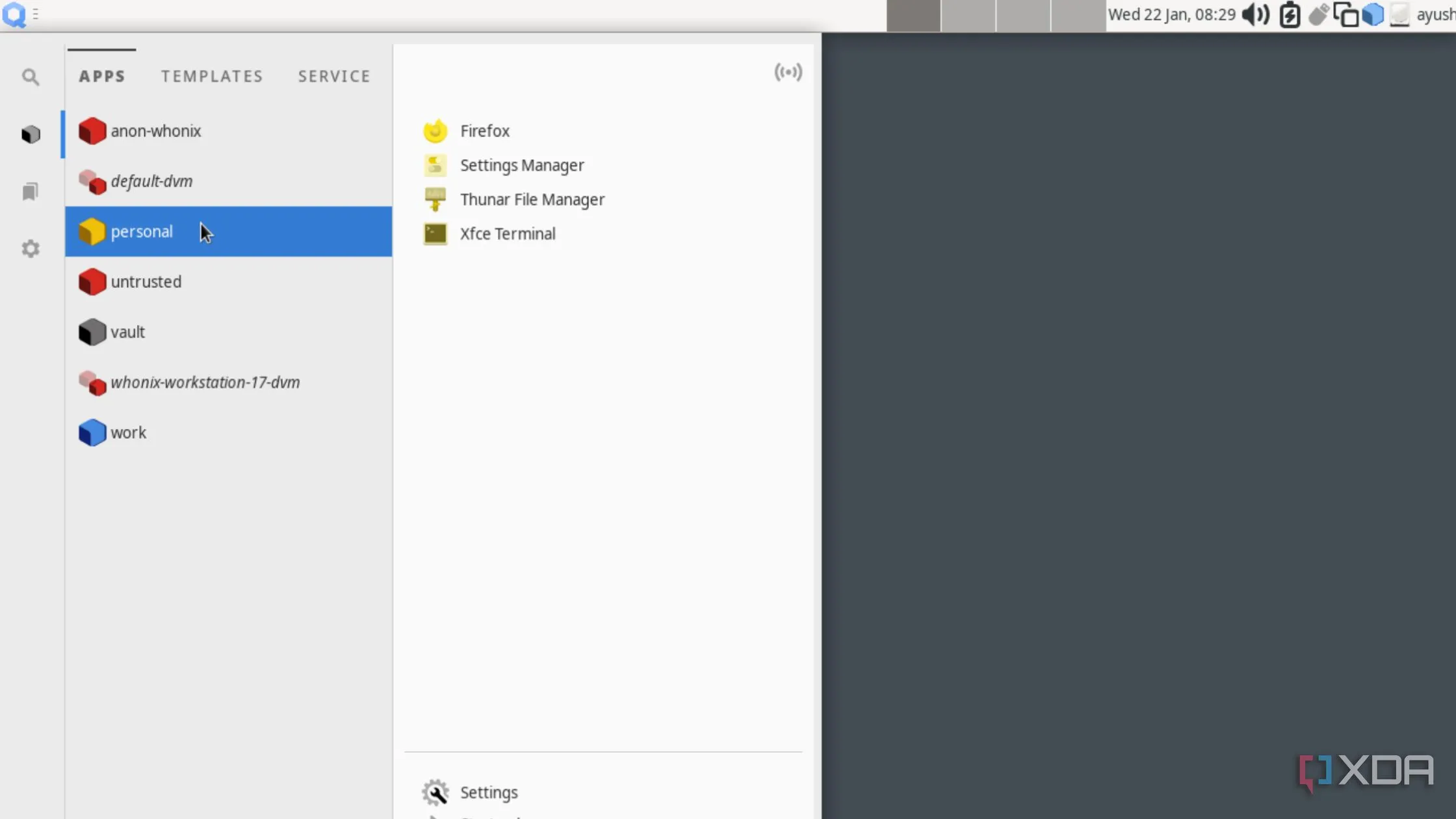 Các ứng dụng được phân vùng trong môi trường Qubes OS
Các ứng dụng được phân vùng trong môi trường Qubes OS - Một số ứng dụng, như Firefox, có thể xuất hiện trên nhiều qube khác nhau, mặc dù các đặc quyền có sẵn cho ứng dụng có xu hướng khác nhau giữa các môi trường.
- Để cấu hình một qube theo ý muốn, nhấp vào nút Settings. Thao tác này sẽ mở ra một cửa sổ mới, nơi bạn có thể điều chỉnh mọi thứ từ mẫu hệ điều hành, ứng dụng, thiết bị I/O đến số lượng lõi ảo và bộ nhớ được cấp phát cho qube.
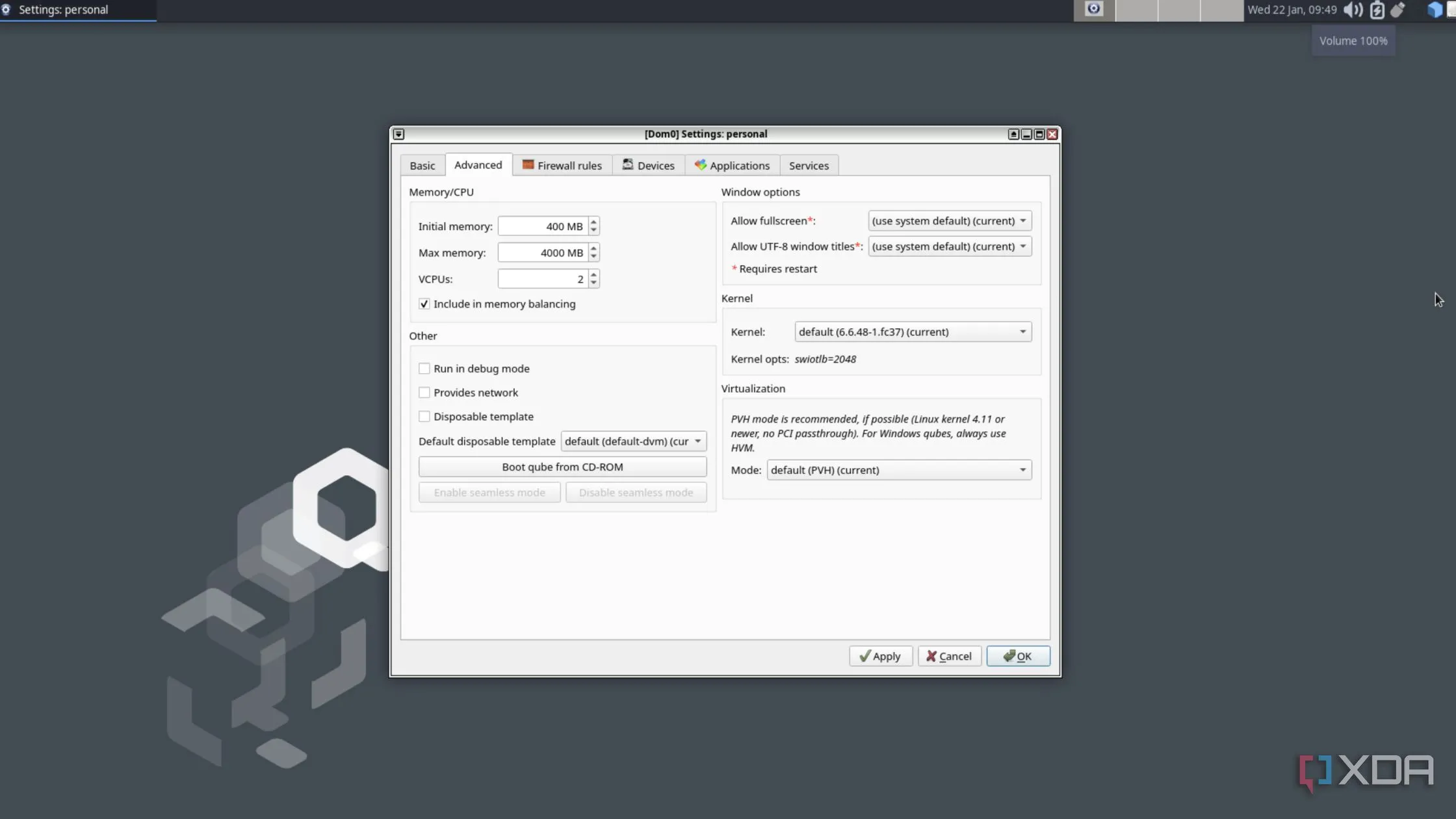 Cài đặt cấu hình cho một Quube cụ thể trong Qubes OS
Cài đặt cấu hình cho một Quube cụ thể trong Qubes OS - Nếu bạn muốn tạo một môi trường biệt lập, bạn có thể thực hiện điều đó với tùy chọn Create New Qube trong phần Qubes Tools của menu Start.
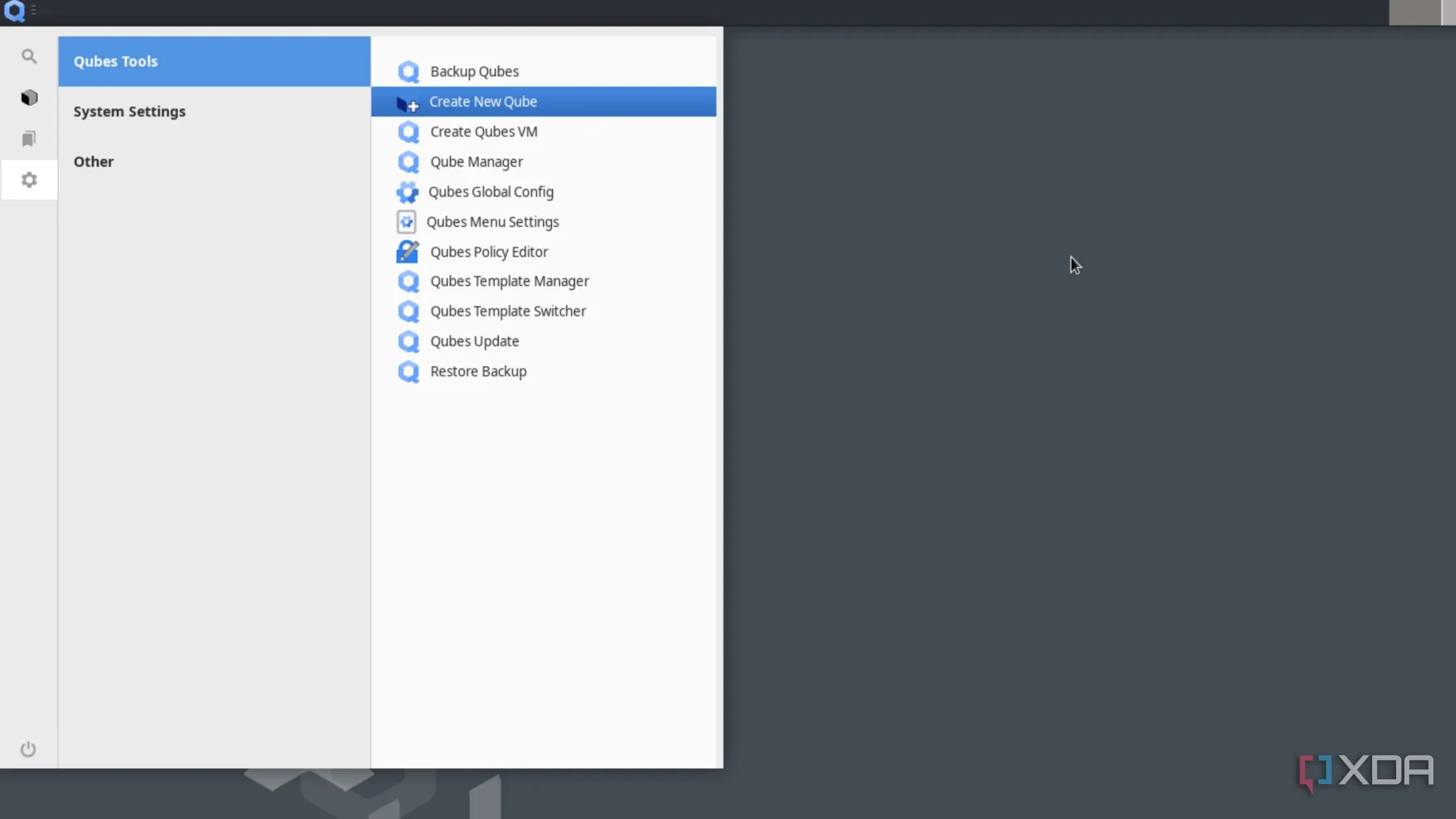 Tùy chọn 'Tạo Qube Mới' trong Qubes OS để thiết lập môi trường ảo hóa
Tùy chọn 'Tạo Qube Mới' trong Qubes OS để thiết lập môi trường ảo hóa - Bạn có thể sử dụng tùy chọn Qube Manager để theo dõi tất cả các qube trong hệ thống của mình.
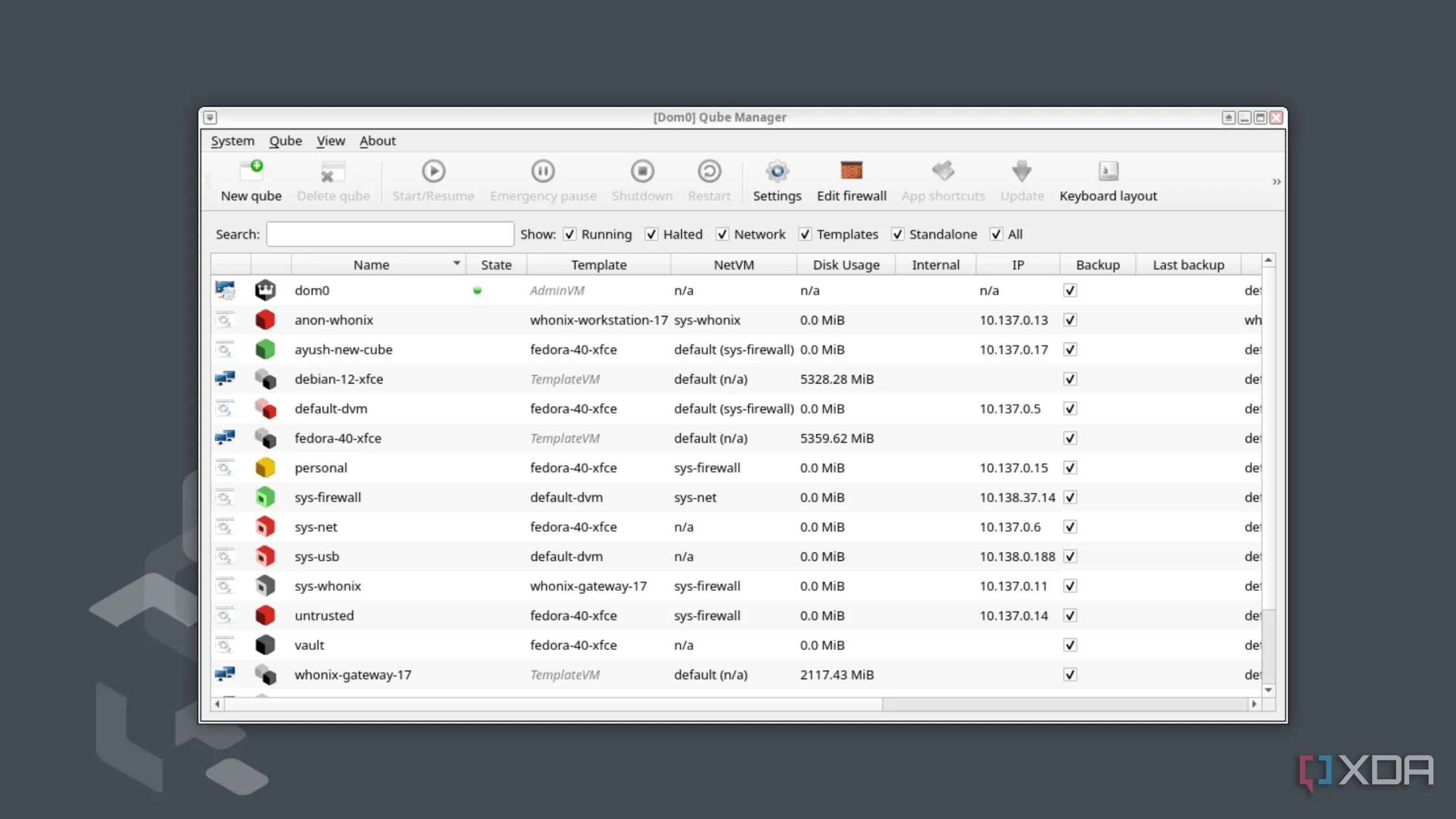 Trình quản lý Qube trong Qubes OS hiển thị danh sách các máy ảo
Trình quản lý Qube trong Qubes OS hiển thị danh sách các máy ảo - Hãy nhớ rằng, dom0 là qube trung tâm điều khiển hoạt động của tất cả các môi trường khác, và bạn nên để nó yên để tránh làm tổn hại đến bảo mật của hệ thống.
- Cuối cùng, Qubes Template Manager là một cài đặt hữu ích khác, vì nó cho phép bạn chuyển đổi, tải xuống và truy cập các mẫu hệ điều hành khác nhau cho các qube của mình.
Tối Ưu Bảo Mật Với Qubes OS và Lưu Ý Về Hiệu Năng
Trên đây là tất cả những gì bạn cần biết để bắt đầu với Qubes OS. Nếu bạn sử dụng Qubes OS chỉ vì lý do bảo mật và quyền riêng tư, chúng tôi khuyến nghị bạn nên tạo một qube riêng với mẫu Whonix và thêm các quy tắc tường lửa được tăng cường. Tuy nhiên, đối với những người đang cân nhắc chuyển sang Qubes OS, hãy lưu ý rằng bản phân phối này chạy tất cả các ứng dụng của bạn trong môi trường ảo hóa. Do đó, bạn có thể không nhận được mức hiệu suất tương tự như với các hệ điều hành khác.
Qubes OS mang lại một lớp bảo vệ vượt trội, nhưng nó đòi hỏi người dùng phải có một sự hiểu biết nhất định và sẵn sàng đánh đổi một phần hiệu suất để đạt được sự an toàn tối đa. Nếu bạn là một người dùng công nghệ coi trọng bảo mật, Qubes OS chắc chắn là một hệ điều hành đáng để trải nghiệm.
Bạn đã từng sử dụng Qubes OS hay các hệ điều hành bảo mật khác chưa? Hãy chia sẻ kinh nghiệm của bạn trong phần bình luận dưới đây!